Auch wenn das ZIP-Format weltweit die Nummer 1 der Packformate ist, hat auch das RAR-Archiv seine Fans. Die Kompression ist deutlich besser und es bietet Sonderfeatures. Doch womit entpackt man die Dinger?
Generell gilt ja die Regel, dass man etwas entpacken kann, mit dem Programm das zum Packen benutzt wurde. In dem Falle wäre das vermutlich WinRAR. Doch es hat sich bei Packern eingebürgert, dass die Formate gut genug dokumentiert sind, um sie in alle Entpacker einzubauen. Schließlich ist dem Hersteller ja daran gelegen, dass möglichst viele Leute sein Format nutzen (können). Und während man zum Packen einer solchen Datei immer noch das Originalprogramm benötigt, eignen sich viele Programme dazu, RAR Dateien zu entpacken.
RAR Dateien entpacken mit WinRAR
Wer nur gelegentlich mal eine RAR-Datei entpacken muss, kann dazu jedes verbreitete Entpackprogramm nehmen. Das Format wird überall unterstützt - auch mit Passwortabfrage. Aber warum nicht gleich zu WinRAR greifen? Das Tool hat eine freie Testzeit von 40 Tagen. Danach ist man verpflichtet, sich eine Version des Programms zu kaufen. Allerdings besteht die einzige Einschränkung danach darin, dass ab und zu ein Hinweis auftaucht, dass die Testperiode abgelaufen sei. Tatsächlich kann man davon ausgehen, dass es sich bei WinRAR eher um ein regionales Phänomen handelt. Besonders in Osteuropa und Russland wird es gern benutzt. Würde das Programm nach der Testperiode seinen Dienst ganz einstellen, so würde WinRAR massiv an Zuspruch verlieren. Tatsächlich gibt es sogar Facebookseiten mit gehackten Keys, ohne dass Facebook ernsthaft dagegen vorgehen würde.
Um mit WinRAR eine RAR-Datei zu entpacken, reicht im Grunde schon ein Doppelklick auf die Datei - wenn WinRAR richtig installiert wurde. Bei der Installation kann man nämlich angeben, wie sich das Programm ins Windows integrieren soll. Die Standardeinstellung sieht u.a. vor, dass RAR-Dateien mit dem Programm verknüpft werden. Ein entsprechender Doppelklick ruft also den Dateimanager des Programms auf und zeigt uns den Inhalt des Archivs. Eventuell muss man dazu vorher noch das richtige Passwort eingeben.
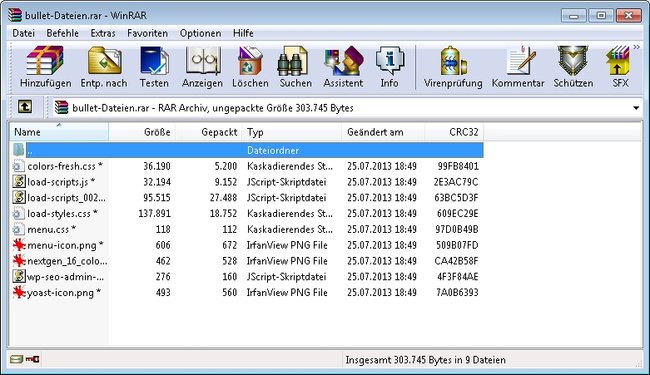
Nun sehen wir im Hauptfenster von WinRAR die Dateien und Ordner, welche sich im Archiv befinden. Wie in einem Explorerfenster können wir mit einem Doppelklick Dateien im verknüpften Programm aufrufen. Wir können sie aber auch markieren und dann mit dem Icon „Entpacken nach“ an den Ort unserer Wahl extrahieren lassen. Wahlweise eignet sich dazu auch die Tastenkombination Alt-E.
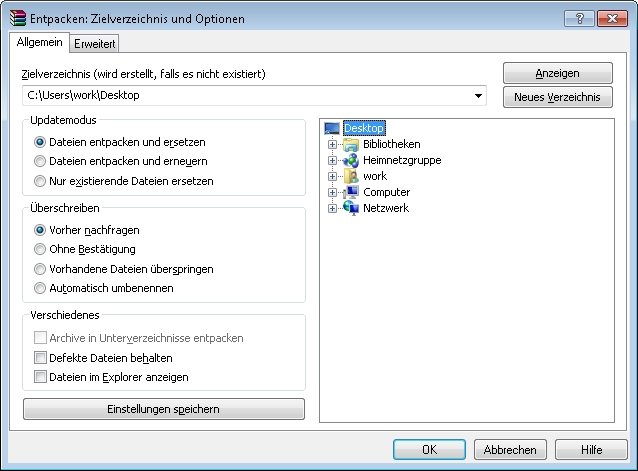
RAR Dateien entpacken - WinRAR Alternativen
Zieht man es - wie ich - vor, keine unlizenzierten Programme zu nutzen, dann sollte man einen Blick auf die WinRAR Alternativen werfen. Zum Packen gibt es einfach kaum Alternativen. Einige Programme, wie etwa der Speedcommander haben diese Funktion integriert. Allerdings nur in einer älteren -RAR-Format-Version. Und natürlich kann dieses Programm auch RAR-Archive entpacken. Doch kostenlos, legal und problemlos geht so etwas mit Freeware-Packprogrammen wie 7-Zip.
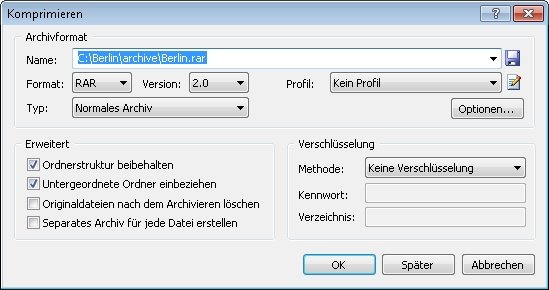
7-Zip unterstützt als Entpacker so ziemlich jedes weit verbreitete Packformat. Zwar kann man damit keine RAR-Dateien erstellen, aber die Entpackfunktionen werden komplett unterstützt. Zumindest also kann man die Dateien entpacken oder in den Inhalt des Archive sehen.

